欢迎您访问我爱IT技术网,今天小编为你分享的电脑教程是通过网络精心收集筛选的最优节选:“【ghost备份xp】一步步教你如何利用GHOST备份系统(以XP为例)-电脑软件--电脑-游戏-数码”,请注意:文中所谈及的内容不代表本站的真正观点,也请不要相信各种联系方式。下面是关于网络上【ghost备份xp】一步步教你如何利用GHOST备份系统(以XP为例)-电脑软件--电脑-游戏-数码的整理详细信息
操作前的准备
首先,因为我们要启动到PE环境,所以,我们要先进入BIOS,设置带PE的光盘或者带PE的U盘优先启动。
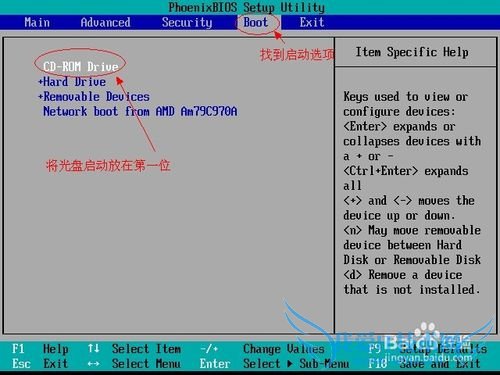
带PE的光盘或者带PE的U盘启动后,如图,今天用手动来讲解吧,让大家都明白是怎么操作的。

第一个界面,不用管,直接OK,
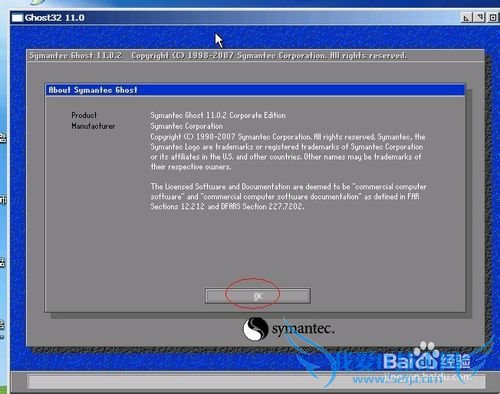
这里要注意了,别选择错了,后果很严重的。呵呵,记开头字母就容易多了,L-P-T
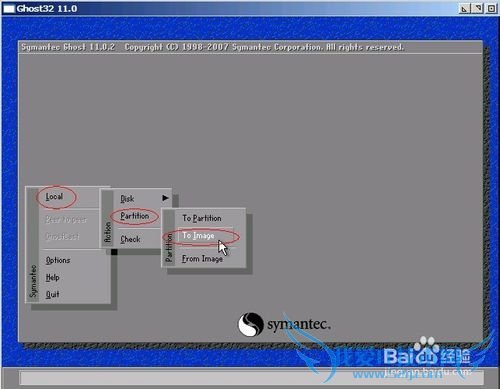
这里是说,只找到一个硬盘,容量15359MB,这是我的测试硬盘,你们别在意,直接回车就行了,如果说你有二个硬盘同时接在电脑的话,就要看清楚大小了哦。
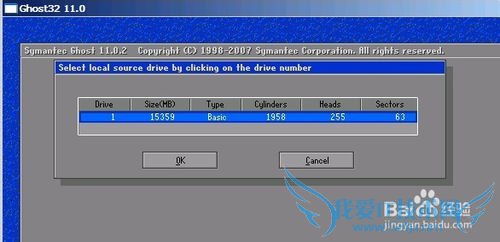
这里也是重点,这步是选择你要备份的系统盘是哪个分区的,而显示我的硬盘是二个分区,分别是:1是C区-5G,2是D区-10G,
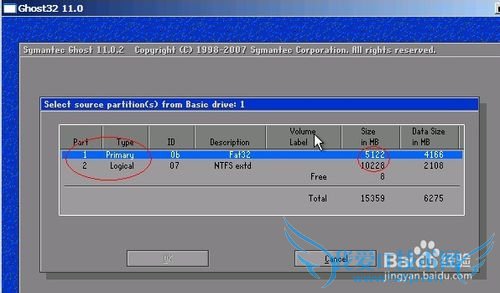
这时,要用上下键选中了再回车,下面的OK按扭才是黑色的,才能点的。一般来说,我们要备份的就是第一个分区,所以直接回车,再按[TAB]键跳到OK按钮,再回车。有很多朋友不知道[TAB]键,你可以用鼠标点OK,也可以用快捷键ALT+O。
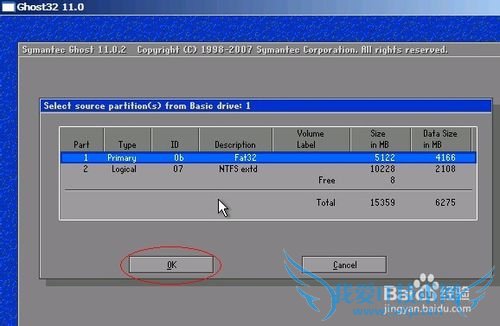
到了这里也是重点哦。这步是选择你备份的文件存放地方,一般来说,默认是在GHOST32.EXE文件的目录内,所以我们应该选择保存到硬盘里面,所以这里我选择了D盘(1:2,代表是第一个硬盘的第二个分区的意思),下面起什么名字,你喜欢就行了。输入名字直接回车就行了。

这时会弹出对话框,意思是问压缩度,NO=不压缩,FAST=快速压缩,HIGH=高压缩,这里我们一般选择(用左右键)FAST。因为不压缩的话,文件比较大,高压缩的话,虽然比快速的占用空间少一些(差距不大),但用在压缩和恢复的时间相对较大。
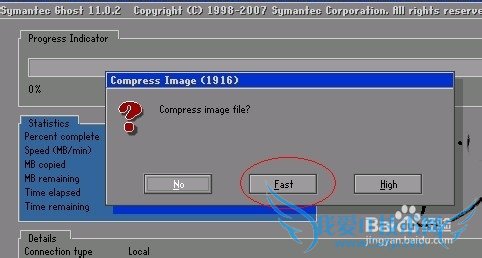
这时,会有最后一个确认,是否要创建镜像文件,当然点是啦, 然后,会看到一个进度条,下面框框内就是这个操作的详细信息,如果你有空有兴趣的话,可以慢慢看。当进度条100%时,你点continue,再关程序就完成了。
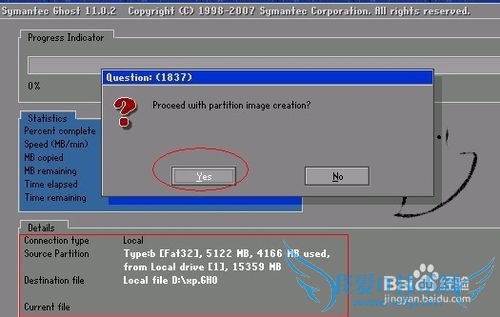
用户类似问题:
问题1:电脑系统为ghostXP,怎么进行备份
下载个一键GHOST >>详细
问题2:XP系统的怎么用一键GHOST重新备份系统???!!!
运行一键GHOST点一键备份系统,然后应该有提示重新启动,重起后应该有提示备份,没有的话快捷建好像是按B就开始备份,备份完毕又重启到XP,镜像文件应该在最后一个盘符可以找到,望采纳 >>详细
问题3:如何用ghost11.5备份和恢复XP系统
进入到ghost系统下 备份菜单的选择是:local--第二个菜单--第二个菜单 选个保存目录 File Name中写个文件名 点SAVE保存 出现三个按钮时选择FAST 完成后就备份好了 恢复时菜单选择是:local--第二个菜单--第三个菜单 找到备份文件 点一下 再点OPE... >>详细
问题4:一键GHOST是什么?怎么用?我想用它备份XP系统,要...
这是一个还原软件,不是备份软件,实际就是把c盘的所有东西,包括注册表、系统配置、程序软件等打包备份起来,这样子大概是5、6个g。只有在已经备份过的前提下才可以说还原体统。操作很简单,傻瓜式的 >>详细
问题5:怎么用现有系统文件做一张GHOST系统安装盘?
你只要到网上下个一键还原精灵,然后安装起来,备份一下,下次系统坏了,还原一下就好了。 >>详细
- 评论列表(网友评论仅供网友表达个人看法,并不表明本站同意其观点或证实其描述)
-
